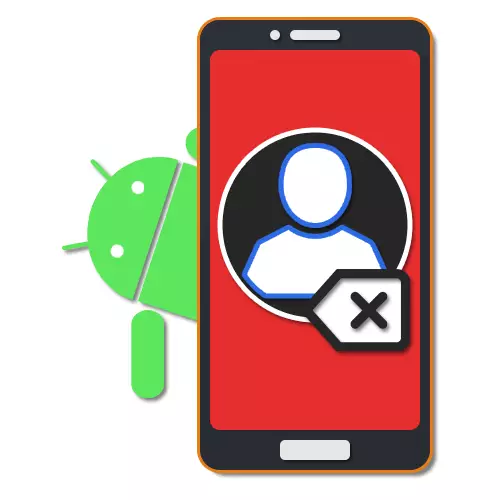
Under driften af enheder på Android-platformen ved hjælp af forskellige applikationer og operativsystemet er der mange konti, der er knyttet til visse ressourcer. Og hvis du tilføjer konti, ikke medfører vanskeligheder, da det er direkte relateret til brugen af programmer og telefonfunktioner, kan fjernelsen provokere mange spørgsmål. Som en del af instruktionerne fortæller vi os om de grundlæggende metoder til at slette konti fra Android-smartphones.
Fjernelse af konti fra telefon på Android
Som nævnt bruger mange standard- og tredjepartsprogrammer på telefonen deres egne konti, som hver især er stabil, der skal gemmes på enheden. For at afbryde kontoen i de fleste tilfælde kan du gentage de handlinger, der udføres under tilsætningen, men i omvendt rækkefølge. Derudover er der også universelle, men mindre relevante løsninger.Mulighed 1: Google-konto
Hovedkontoen på enhver Android-smartphone er en Google-konto, der giver dig mulighed for samtidig med et stort antal tjenester, applikationer og enheder til at synkronisere hinanden. Slippe af med denne tilladelse i individuelle applikationer virker ikke, da kontoen stadig vil forblive på telefonen. Det er dog stadig muligt at afslutte systemindstillingerne i kontosafsnittet eller "brugere".
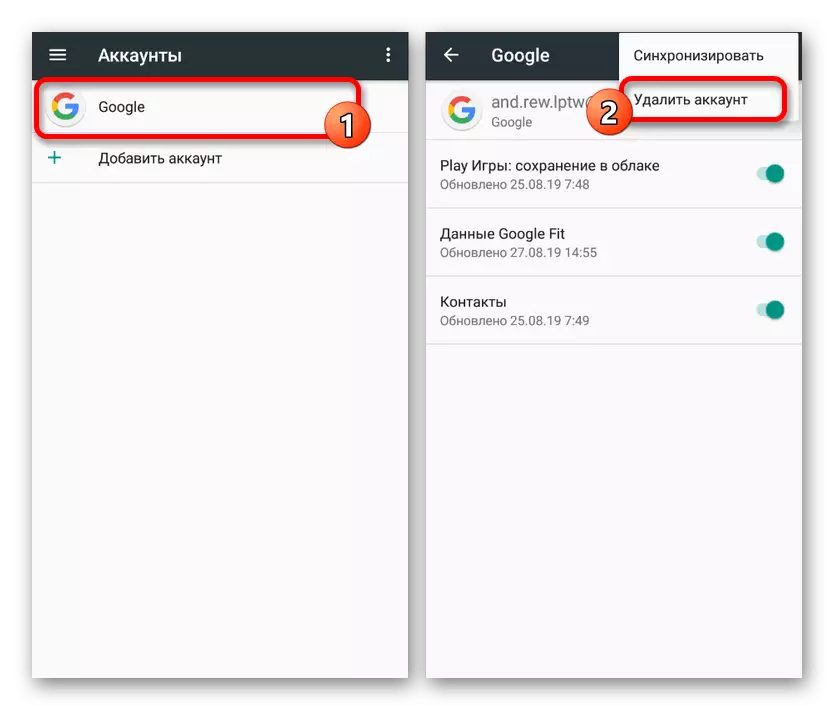
Læs mere: Sletning af Google fra telefon på Android
Proceduren for afbrydelse af Google-kontoen blev anset for særskilt i den ovenfor beskrevne artikel, så vi vil ikke beskrive de nødvendige handlinger igen. Samtidig bør du overveje, at når du slukker for Google-konto på enheden, bliver automatisk blokeret af mange funktioner og applikationer. Desuden er en vej ud af datterselskaberne som YouTube også mulig.
Mulighed 2: Systemindstillinger
I analogi med Google-konti gemmes de fleste tjenester og applikationer automatisk i telefonindstillingerne. For at lukke ned i sådanne situationer vil det være nok til at besøge standardindstillingsprogrammet og deaktivere en unødvendig konto. Proceduren selv er kun lidt anderledes i forskellige versioner af Android, men kan have mange funktioner i branded skaller.
- Udvid afsnittet "Indstillinger" og gå til siden Konti. På Android over den ottende version kaldes denne vare "brugere og konti".
- Fra den præsenterede liste skal du vælge den konto, der er slettet, og efter at have skiftet til siden med hjælpemulighederne, tryk på kontoen i kontoblokken. Hvis der ikke er noget som det i indstillingerne, kan dette trin hoppes over.
- For at deaktivere en konto skal du implementere en menu med tre punkter i øverste højre hjørne af skærmen og bruge den slette kontoelement.
- Handling i alle tilfælde skal bekræftes gennem et pop op-vindue. Derefter vil den ansøgning eller tjeneste, der er knyttet til kontoen, når du genåbner, vil foreslå at udføre tilladelse.
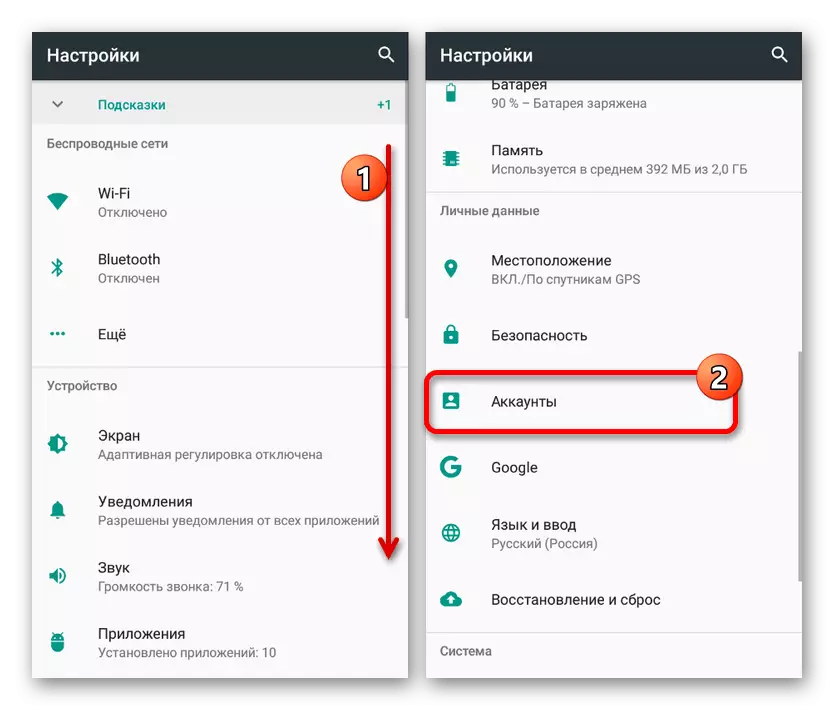
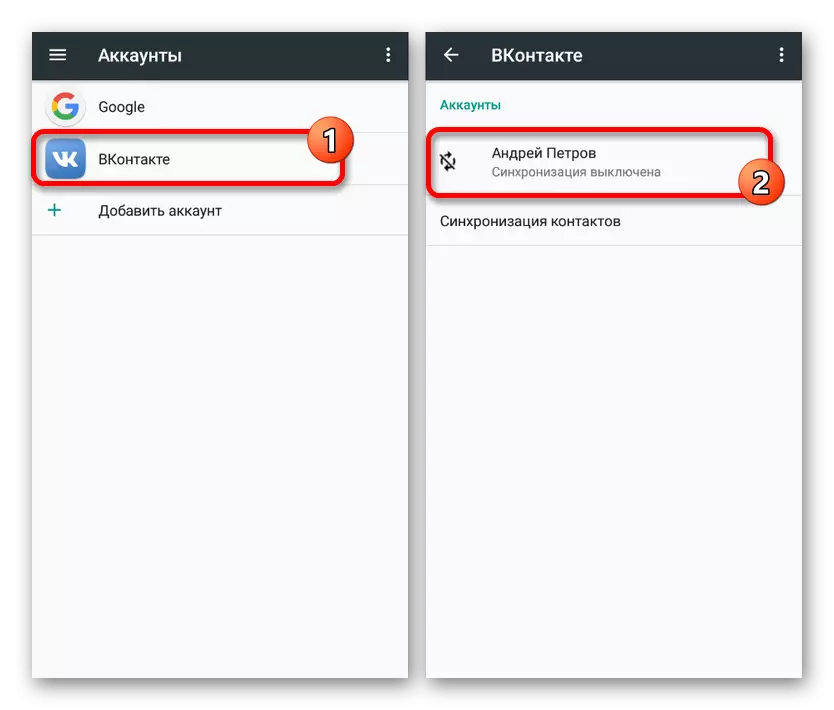
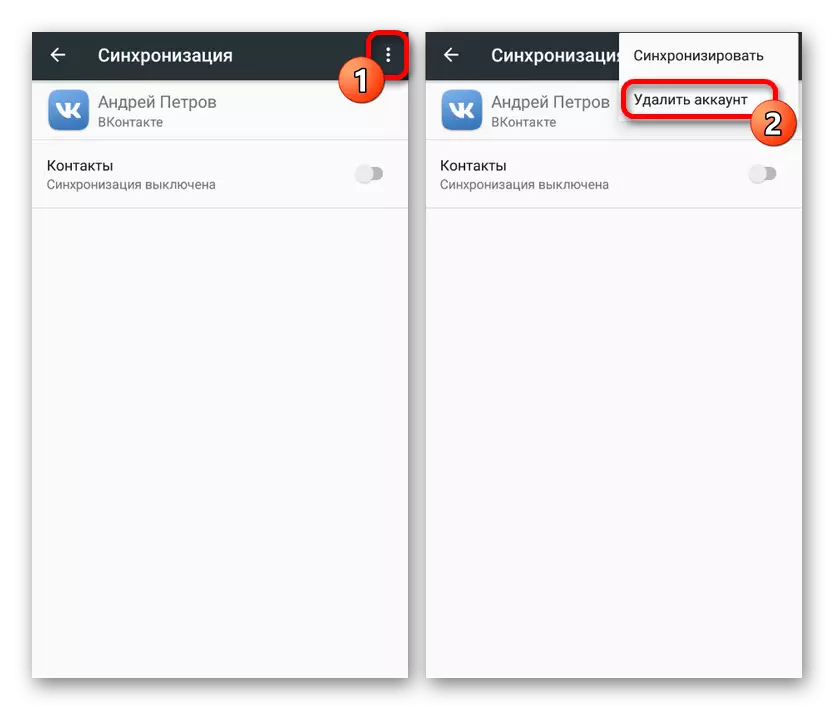

Da afsnittet "Konti" konsoliderer næsten enhver konto, herunder officielle og uofficielle anvendelser af sociale netværk og budbringere, er denne metode den bedste løsning. Desuden er udgangen lavet globalt på enheden, og ikke kun fra nogle individuelle applikationer.
Mulighed 3: Branded Shells
Ud over den vigtigste Google-konto på enheder med MIUI-typen mærket af Xiaomi eller Emui fra Huawei, kan en ekstra konto bruges. Du kan komme ud af det på samme måde ved at besøge et specielt afsnit i Smartphone's "Indstillinger". Samtidig varierer handlingerne afhængigt af enhedens firmware.
Xiaomi.
- I tilfælde af Xiaomi-enheder skal du først åbne indstillingsprogrammet og vælge MI-Account-underafdelingslisten. Derefter vil de vigtigste parametre og fjernbetjeningen blive præsenteret.
- Tryk på "Slet konto" eller "Afslut" nederst på siden og bekræft afbrydelse for at afslutte undertegnet.
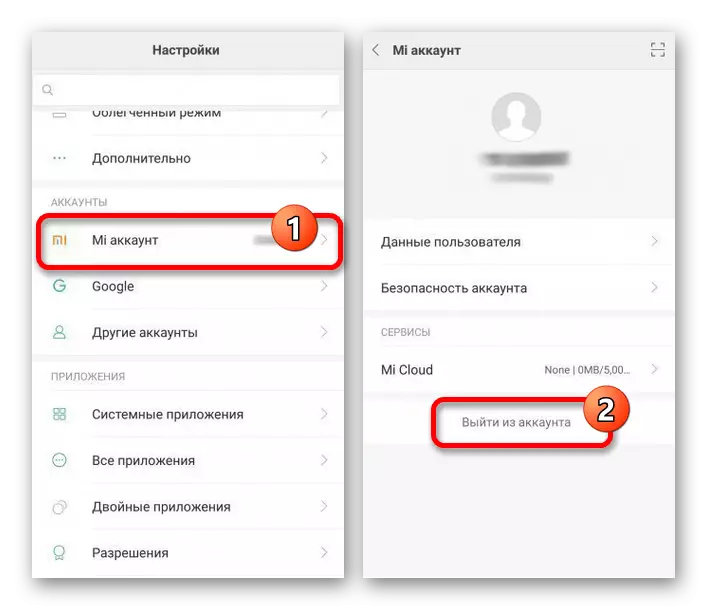

Huawei.
- Huawei-kontoen på mærkenavne på samme navn kan deaktiveres på en lignende måde. For at gøre dette skal du udvide afsnittet "Indstillinger" og vælge Huawei-kontoen. Klik nu på udgangsknappen nederst på skærmen og bekræft sletningen. Som følge heraf vil kontoen blive afbrudt.
- Udover udgangen kan du i tillæg til udgangen gå til "Security Center" -midlet i Huawei-kontoen og bruge knappen "Slet konto". Dette vil kræve yderligere bekræftelse, men i sidste ende giver dig mulighed for helt at slippe af med kontoen uden mulighed for genopretning.
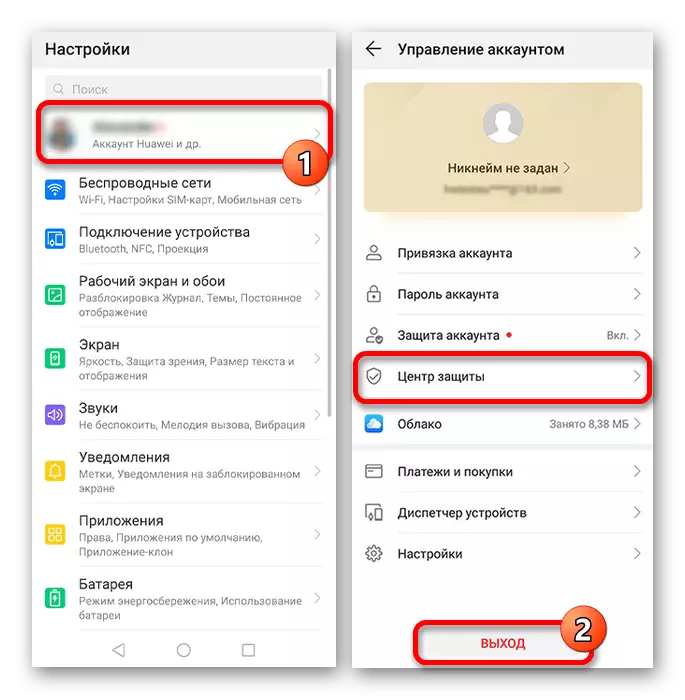
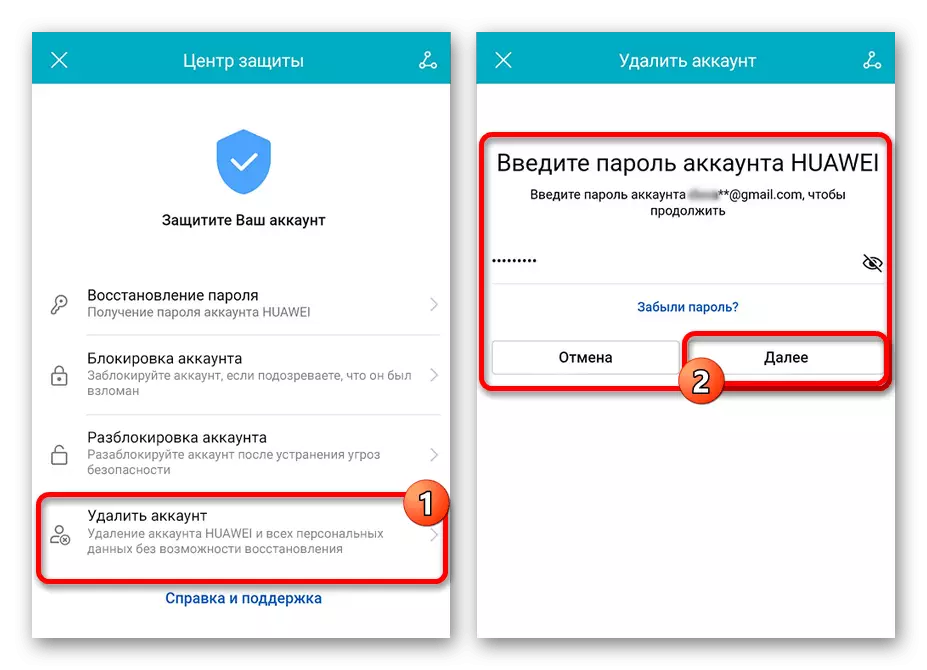
Meizu.
- Et andet firma, der leverer en branded shell med en konto, er Meizu. Du kan slukke, som før, drejer "Indstillinger", men denne gang vælger "Flyme" eller "Meizu-kontoen" -genstanden.
- Som et resultat åbnes siden, nederst, hvor du vil klikke på knappen "Afslut". For at afslutte proceduren skal du også angive data fra kontoen.
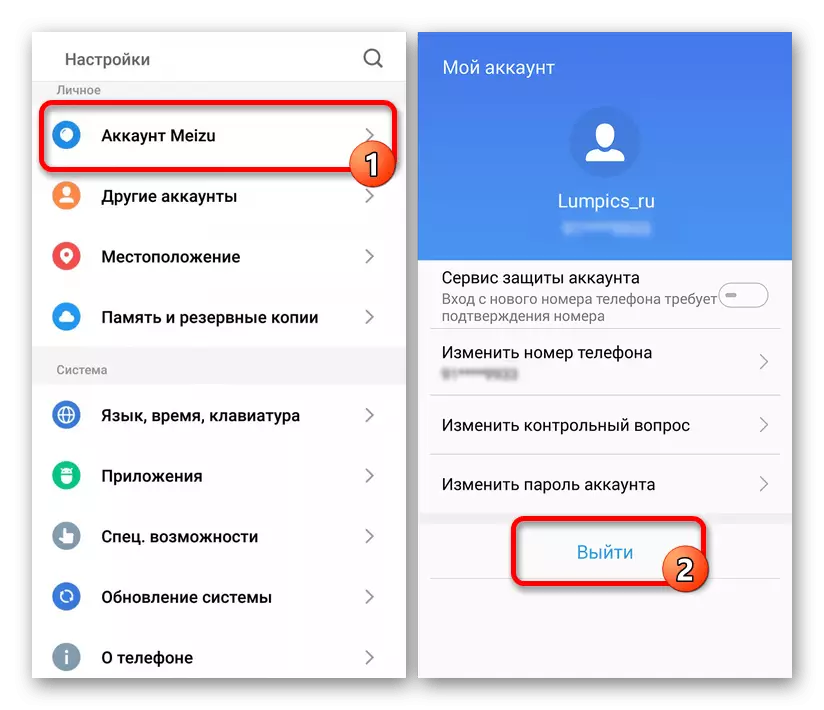
På dette gennemfører vi overvejelsen af de vigtigste mærker med mærkevarer, da forskydningsproceduren i alle andre situationer kræver ca. samme fremgangsmåde. I dette tilfælde, hvis du vil løsne kontoen, men ikke har en logik og adgangskode, er det værd at være opmærksom på den sidste metode i artiklen.
Mulighed 4: Afslut applikationer
Næsten hver enkelt applikation, som er særligt fordelt til budbringere og andre messagingværktøjer som WhatsApp og Telegram, giver interne indstillinger. På grund af dette kan du afslutte direkte fra applikationen og derved gemme autorisation i andre programmer. Handlingerne selv er radikalt forskellige, ikke kun afhængigt af applikationen, men også i forskellige versioner af samme software.
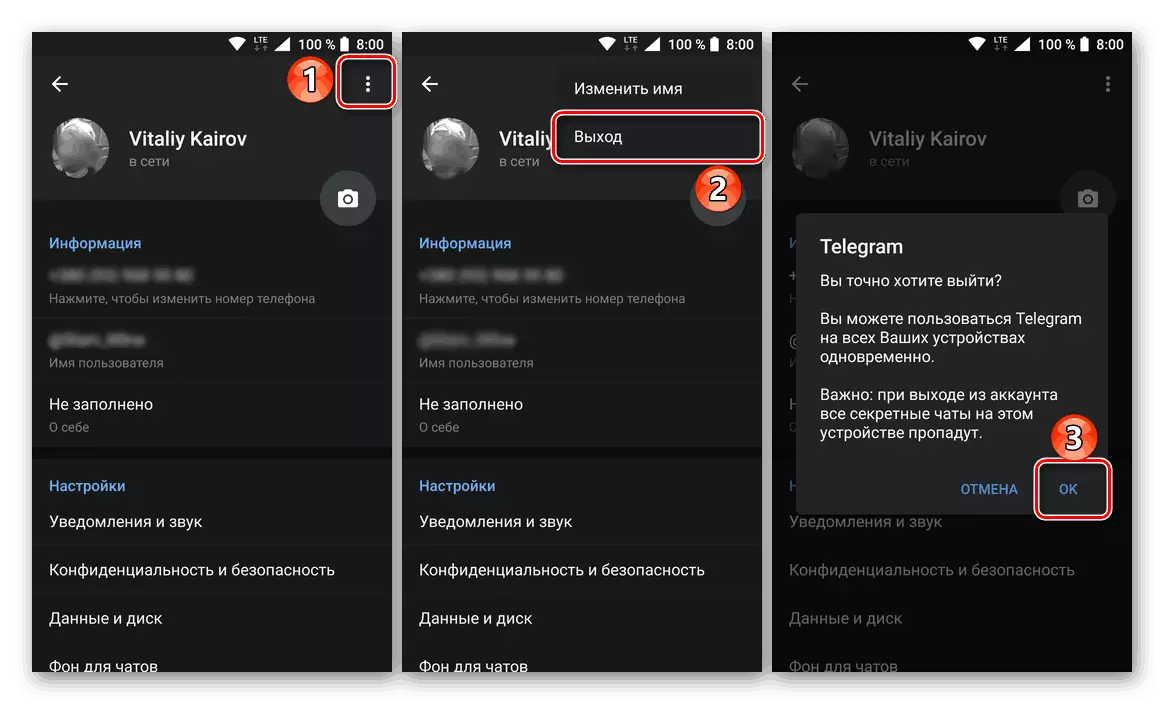
Læs mere: Afslut Telegram konto, YouTube, Twitter, Play Market på Android
For at gøre det nemmere at slette, læs andre artikler på vores hjemmeside om specifikke applikationer. Hvis du har spørgsmål om andre applikationer, vil vi være glade for at støtte kommentarerne.
Mulighed 5: Nulstil indstillinger
Den sidste og globale output-metode består i at nulstille indstillingerne til fabriksstaten og derved fjerne de fleste af brugeroplysningerne. Og selv om denne tilgang ikke kan kaldes relevant i tilfælde af ethvert socialt netværk, er det stadig en god produktion, når fabrikantens mærkevare konto eller Google-konto er afvist, de data, hvorfra der var tabt uden mulighed for genopretning.
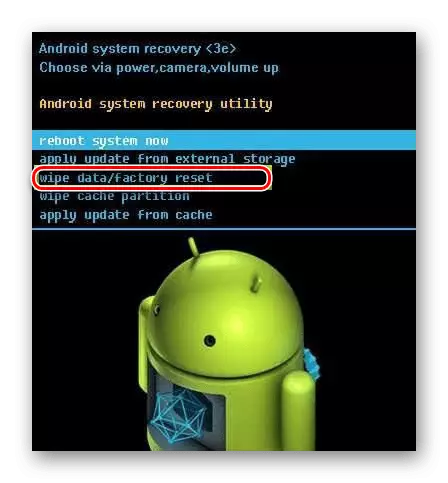
Læs mere: Udladningstelefon til fabriksstatus
Konklusion.
De valgmuligheder, der overvejes i kurset, giver dig mulighed for at afslutte næsten enhver konto på Android-enheden, om det er en Google-konto eller ethvert socialt netværk. I dette tilfælde, uden at rense smartphone, gemmes data om hver vellykket tilladelse stadig i hukommelsen, selvom de ikke kan bruges i fremtiden med sjældne undtagelser.
